Windows10系统怎样安装cab语言包
一位用户反馈自己在电脑中安装了英文版的Win10预览版,后面为了更好地使用电脑就想要安装中文语言包。这该如何操作呢?通常我们下载的是cab格式的语言包,下面小编就来分享一下在Windows10中手工安装cab中文语言包的方法。
推荐:win10系统下载32位
具体如下:
1、按Win + R组合键调出“运行”对话框,输入“LPKSetup”,确定,就会弹出如下图所示的“安装或卸载显示语言”窗口;
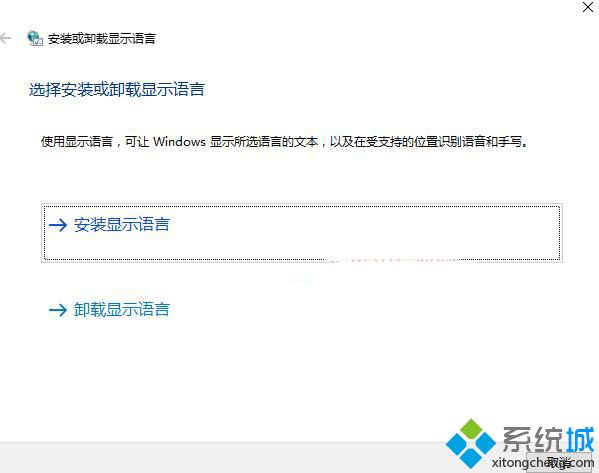
2、点击“安装显示语言(Install display languages)”,然后再选择你存放在电脑中的语言包,下面按提示点“下一步”安装即可。
3、如果你想把新安装的语言设置为默认显示语言,那么还需要进入“settings(设置) - Time & language(时间和语言) - Region & language(区域和语言)”设置界面。
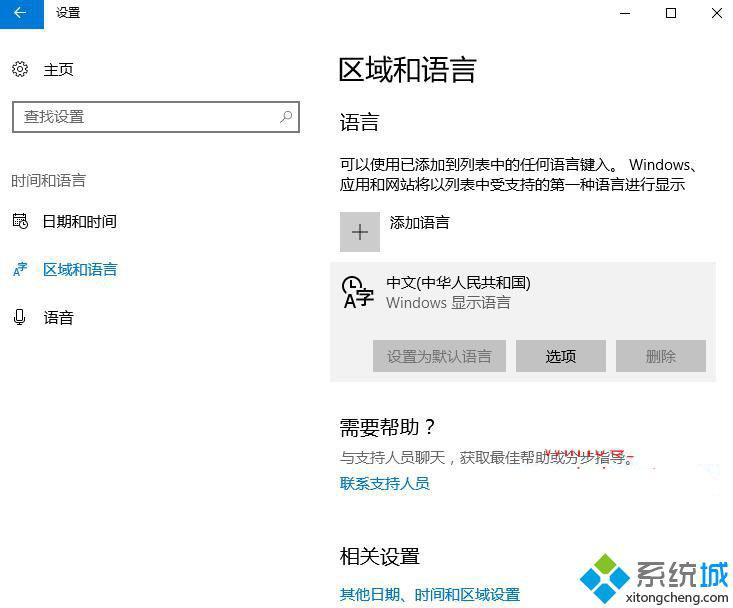
4、然后把新安装的语言设置为默认语言(Set as default)。
Windows10系统安装cab语言包的方法就为大家介绍到这里了。有同样需求的用户们,快点按照上述步骤手动操作一遍吧!
相关教程:怎样删除win7上不用的语言包加载语言包失败电脑XP安装包win10怎么安装语言包xp语言包怎么安装我告诉你msdn版权声明:以上内容作者已申请原创保护,未经允许不得转载,侵权必究!授权事宜、对本内容有异议或投诉,敬请联系网站管理员,我们将尽快回复您,谢谢合作!










